
发布时间:2021-12-26 来源:win7旗舰版 浏览量:
|
Windows 7,中文名称视窗7,是由微软公司(Microsoft)开发的操作系统,内核版本号为Windows NT 6.1。Windows 7可供家庭及商业工作环境:笔记本电脑 、平板电脑 、多媒体中心等使用。和同为NT6成员的Windows Vista一脉相承,Windows 7继承了包括Aero风格等多项功能,并且在此基础上增添了些许功能。 昨天有位网友问windows7之家小编有没有macbook安装win7系统的方法?他想要使用mac系统和windows7系统。小编就是为了解决网友们问题而存在的,macbook安装win7系统教程小编早就为网友们准备好了。下面就是macbook安装win7系统教程。 MacBook安装Win7双系统教程步骤一:使用Boot Camp 分割磁盘 在10.6 Snow Leopard中,内建好了Boot Camp这套软件。在Finder下点选 前往>>工具工具 点选工具程序资料夹中的Boot Cmap 助理 点选打开之后,就会执行Boot Camp 助理的说明等等,点选继续 接着程序出现请你分割硬盘的画面,你可以拖住中间的圆点,左右移动,来调整你要分割多少给Windows使用,接着按下分割就可以了。 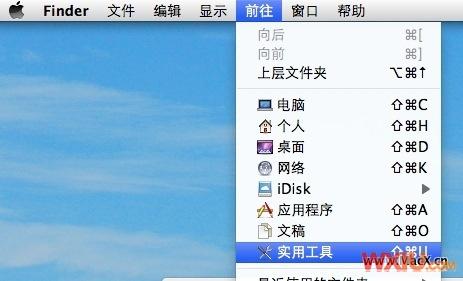 macbook安装win7系统教程图一 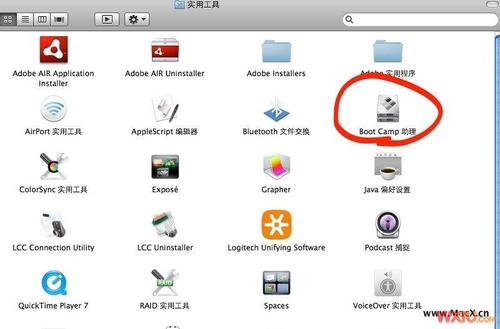 macbook安装win7系统教程图二 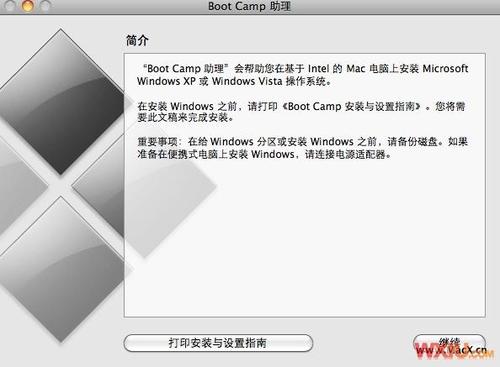 macbook安装win7系统教程图三 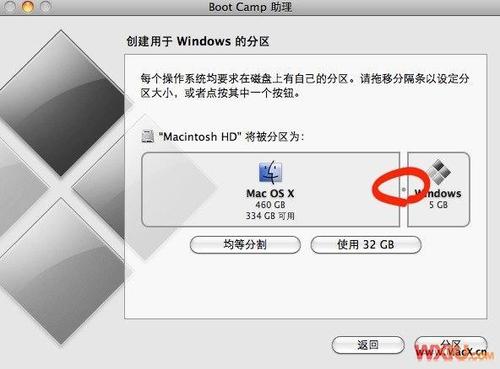 macbook安装win7系统教程图四 MacBook安装Win7双系统教程步骤二:安装Windows 7操作系统 之后,当程序分割完硬盘后,您会在您的桌面看见一个叫做BOOTCAMP的分区,接下来只要将您准备好的Windows 7安装光盘放入,再按下开始安装即可。 接下来的Windows 7安装过程,都和一般PC的安装过程一样,唯一要注意的是,在下图的过程中,请选择后面有标记BOOTCAMP的分区,然后点选Drive options(advanced)。 再来,点选Format这个选项,把分区格式化成NTFS格式,才能继续。 接着就是等待安装的时间,Windows 7的安装过程相当快~  macbook安装win7系统教程图五 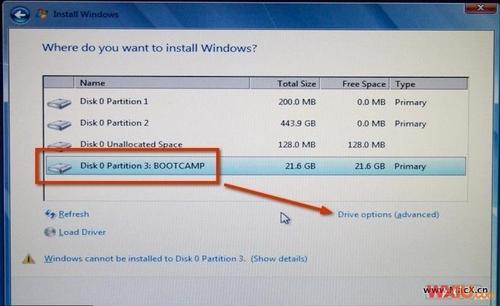 macbook安装win7系统教程图六 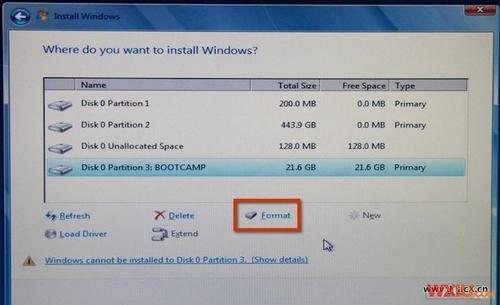 macbook安装win7系统教程图七 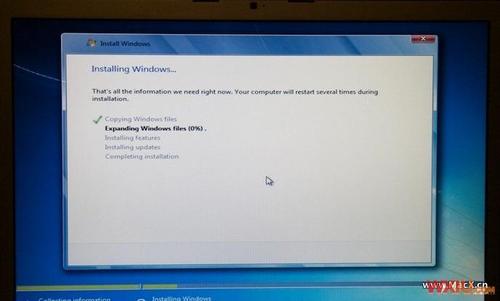 macbook安装win7系统教程图八 MacBook安装Win7双系统教程步骤三:安装驱动程序 等待Windows 7安装完成后,进入到Windows 7的操作系统中。这个时候你应该要把刚刚安装的Windows 7光盘退出,你可以点选"开始">>"Computer" 我的电脑出现之后,点选光盘机,然后点选上排工具列”Eject(推出)"来退出光盘片。 接着,就放入您10.6 Snow Leopard的光盘,或着是随着机器附上的原厂光盘,按下一连串的”Run setup.exe”和”Yes”之后,就会看到下图,欢迎进入 Boot Camp 安装程序,之后就会自动把驱动程序安装到你的电脑上。 安装完驱动程序重新开机后,你就会看到在我的电脑里,出现Mac的分区,如下图红框中的”Macintosh HD”~这样你就可以在windows下共享Mac端的文件了~不过很可惜的是,也是只能读取,不能写入阿,也许是为了安全性的考量囉!  macbook安装win7系统教程图九 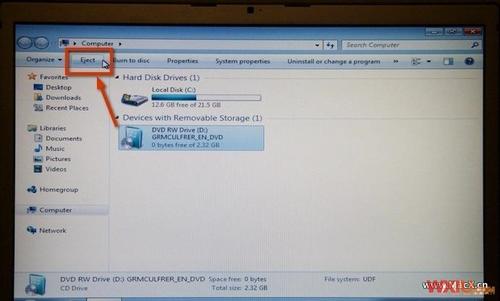 macbook安装win7系统教程图十 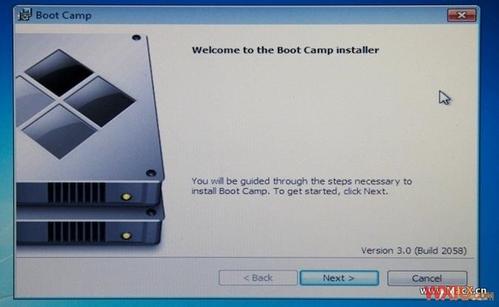 macbook安装win7系统教程图十一 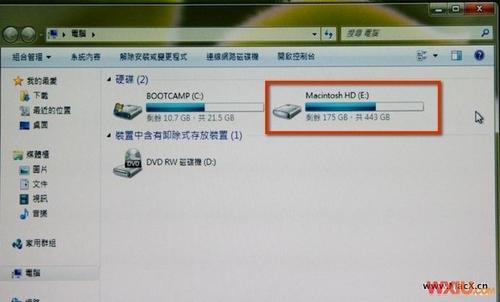 macbook安装win7系统教程图十二 开机时选择启动Mac OS X或者windows7 您在您的Mac上安装完Windows 7后,您就可以自由地在两个操作系统间悠游了,只要在开机时按住"option"键,就会出现以下的图示,利用左右键或者鼠标,甚至用Apple remote都可以来选择要启动MacOSX或者Windows!  macbook安装win7系统教程图十三 综上所述的全部内容就是windows7之家小编为网友们带来的macbook安装win7系统教程了,这么简单,使用的macbook安装win7系统教程网友们都特别喜欢吧。喜欢小编的教程可以收藏起来,方便日后使用,网友们也可以把教程分享给小伙伴,让大家一起受益。 Windows 7简化了许多设计,如快速最大化,窗口半屏显示,跳转列表(Jump List),系统故障快速修复等。Windows 7将会让搜索和使用信息更加简单,包括本地、网络和互联网搜索功能,直观的用户体验将更加高级,还会整合自动化应用程序提交和交叉程序数据透明性。 |
如何安装win7系统 在Macbook Air电脑上如何安装win7系统?
自从Apple改采x86架构后,Mac电脑使用Intel处理器,如果想安装Windows7系统的话
Windows 8系统运行在苹果全新12英寸Macbook笔记本上的测试数据【图】
近日,苹果开售了全新的12英寸Macbook,这款产品采用了Retina显示屏,搭载Core M处
新款Macbook Air笔记本安装Windows 8时出现黑屏无法正常安装怎样办
Mac是苹果公司自1984年起以“Macintosh”开始的个人消费型计算机,使用独立的MacOS
虽然现在有许多的人都知道MACBOOK AIR可以安装双系统,但是还是有着大部分的人是不知道这样安